电脑c盘满了怎么清理win11系统
那么win11更新之后C盘满了怎么办?下面分享一下win11系统更新之后C盘满了清理方法,对于系统更新导致C盘,不妨来学习一下。
操作方法:

1、首先,在桌面上找到并打开此电脑图标。
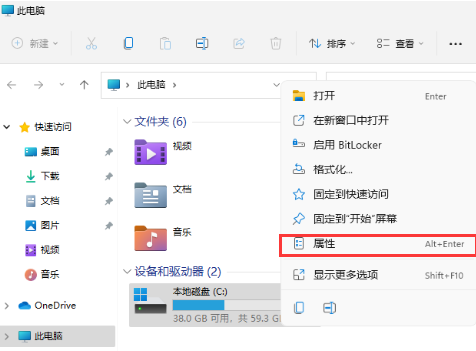
2、然后,在打开的界面中,右键点击C盘,打开属性选项。
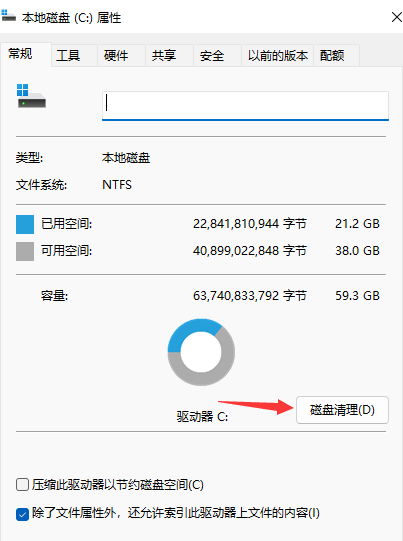
3、在打开的属性界面中,点击选择磁盘清洗选项。
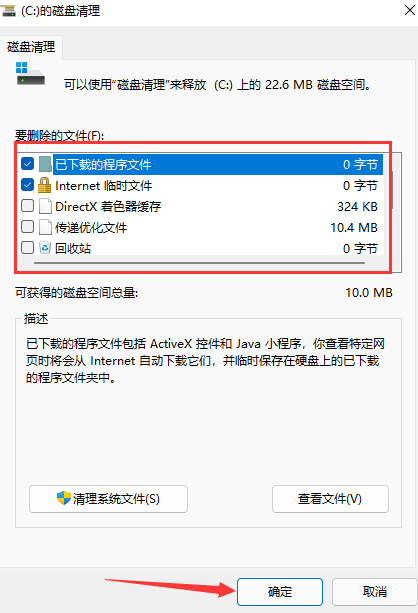
4、然后检查不必要的文件,点击下面的确定选项。
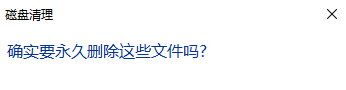
5、最后,在弹出提示窗口中选择删除文件。
以上就是C盘空间不足怎么清理的内容,希望能够对大家有所帮助。
电脑c盘满了怎么清理win11系统
电脑c盘满了怎么清理win11系统
那么win11更新之后C盘满了怎么办?下面分享一下win11系统更新之后C盘满了清理方法,对于系统更新导致C盘,不妨来学习一下。
操作方法:

1、首先,在桌面上找到并打开此电脑图标。
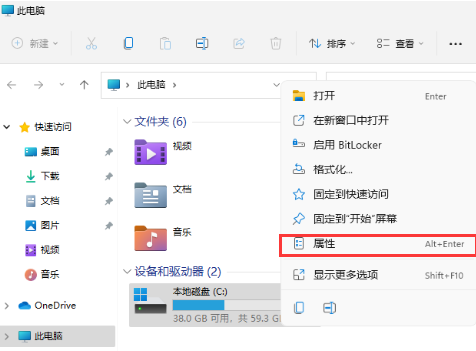
2、然后,在打开的界面中,右键点击C盘,打开属性选项。
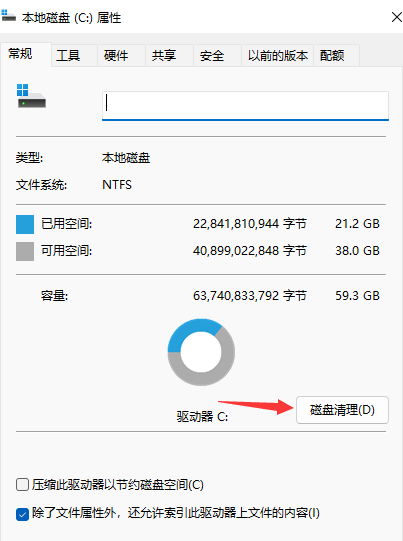
3、在打开的属性界面中,点击选择磁盘清洗选项。
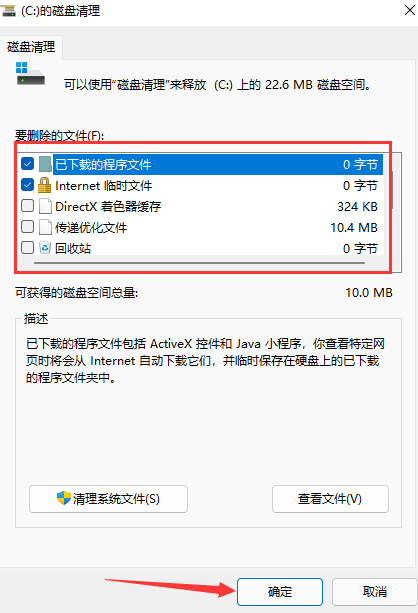
4、然后检查不必要的文件,点击下面的确定选项。
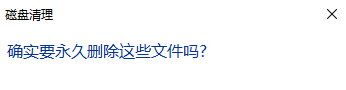
5、最后,在弹出提示窗口中选择删除文件。
以上就是C盘空间不足怎么清理的内容,希望能够对大家有所帮助。
您可能感兴趣的文章
热度
℃
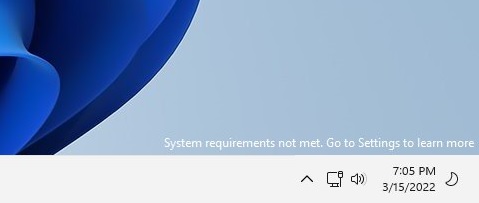
热度
℃
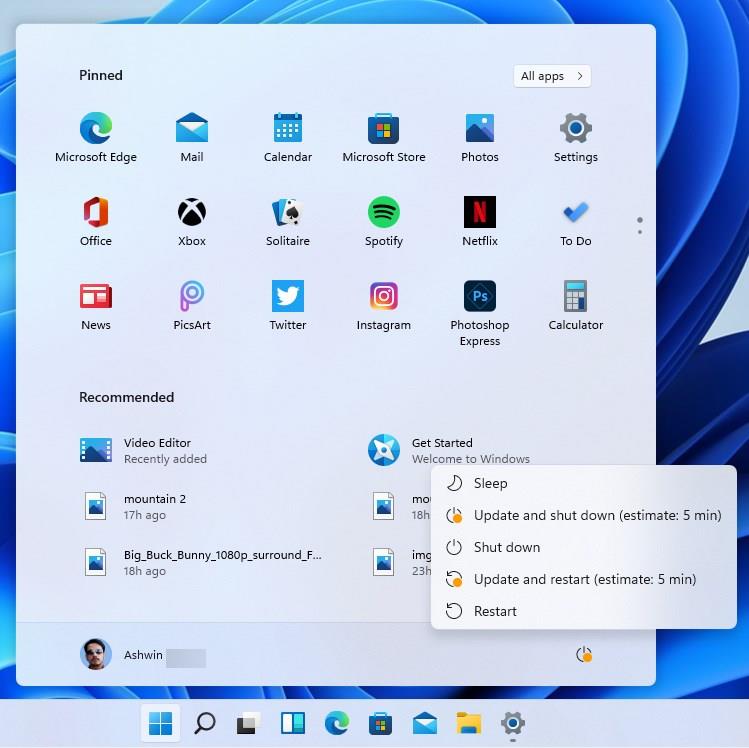
热度
℃
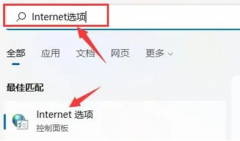
热度
℃

热度
℃
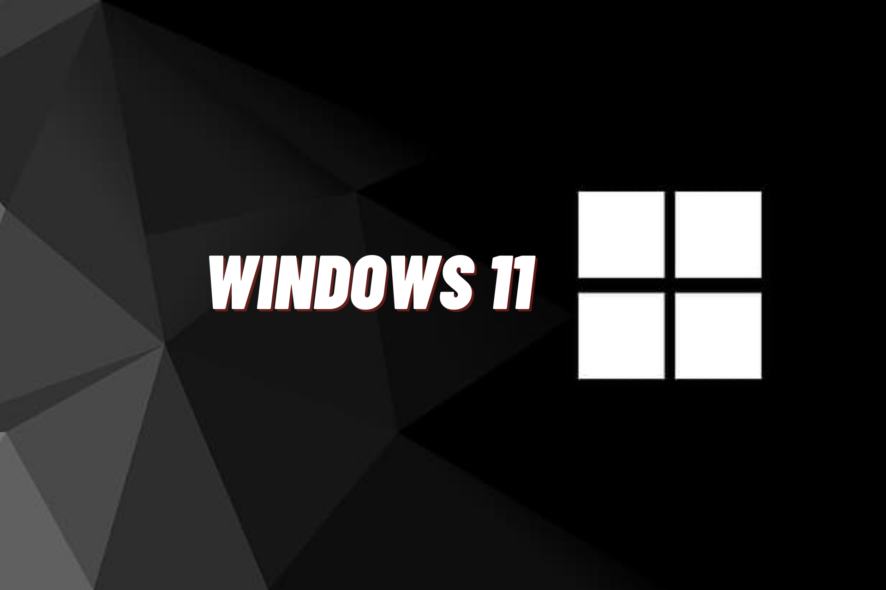
热度
℃
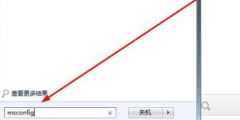
热度
℃

热度
℃
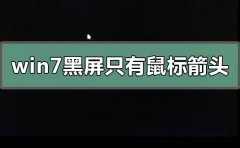
热度
℃
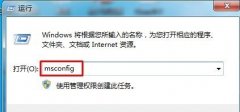
热度
℃
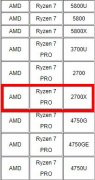
热度
℃
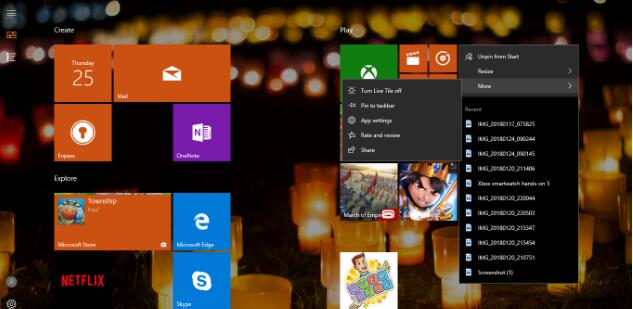
热度
℃
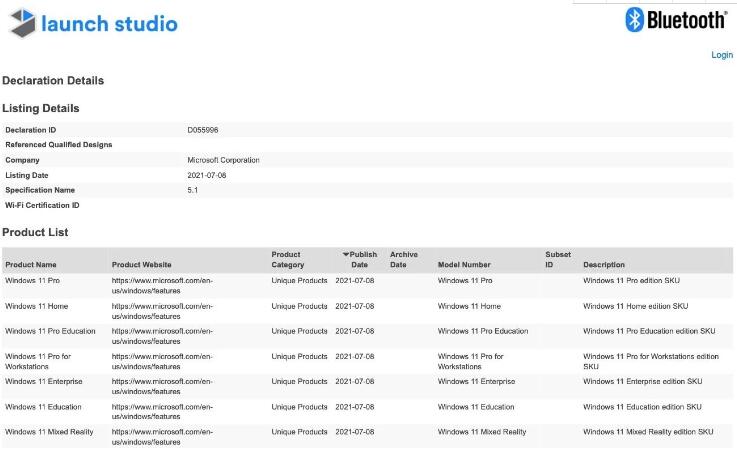
热度
℃

热度
℃
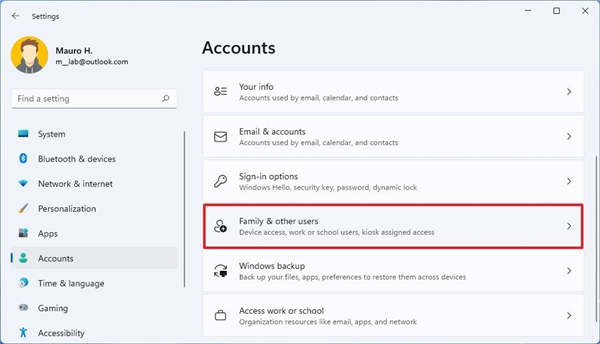
热度
℃
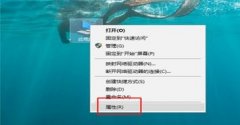
热度
℃
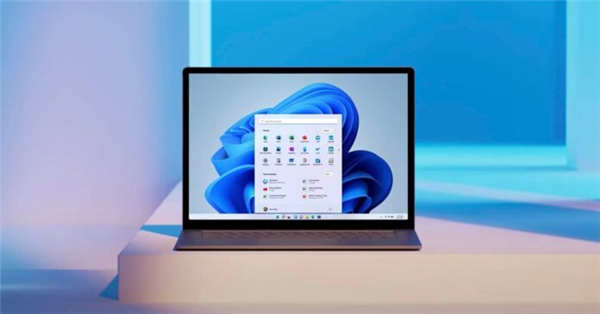
热度
℃
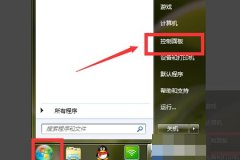
热度
℃
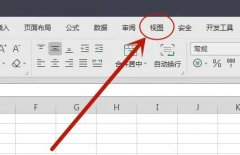
热度
℃

热度
℃

分享至微信,请使用浏览器下方的分享功能
电脑c盘满了怎么清理win11系统
电脑c盘满了怎么清理win11系统 那么win11更新之后C盘满了怎么办?下面分享一下win11系统更新之后C盘满了清理方法,对于系统更新导致C盘,不妨来学习一下。 操作方法
长按识别二维码 进入电脑技术网查看详情